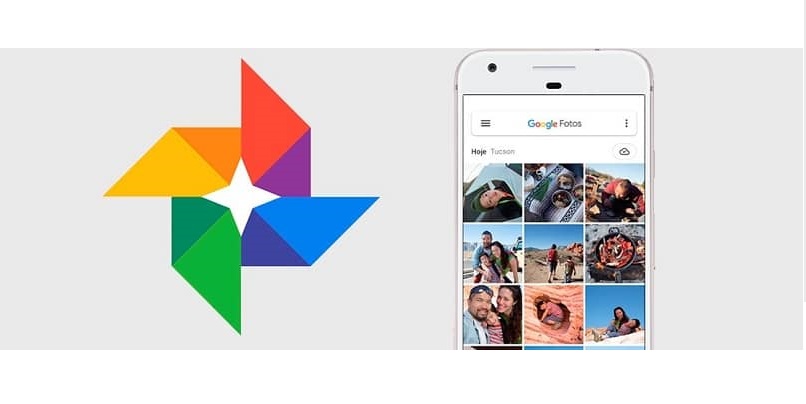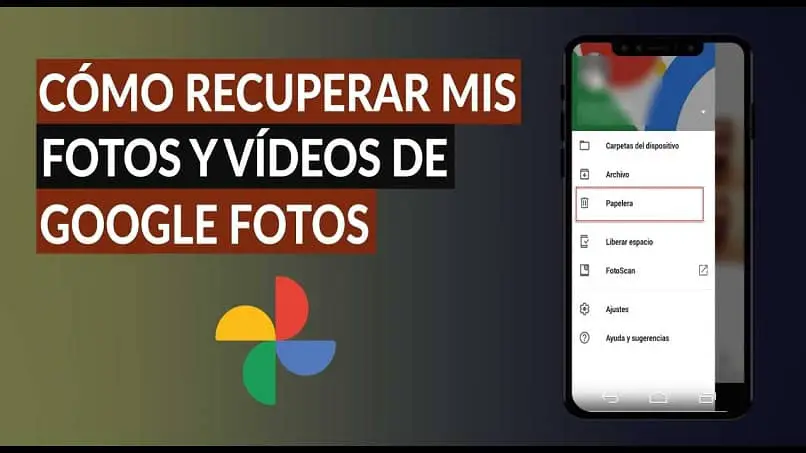
Im Laufe der Jahre hat Google jedes seiner Produkte weiterentwickelt und erweitert, indem es Anwendungen entwickelt hat, die sehr nützlich sind und Lösungen für die Bedürfnisse seiner Nutzer bieten. Dies ist der Fall bei dieser Anwendung, mit der es sehr einfach ist, Ihre Fotos und Videos in der Cloud zu speichern , eine Art Backup, das einfach durchzuführen ist.
Sie können sie nicht nur speichern, sondern auch in Ordnern organisieren und sogar Fotoalben zu wichtigen Terminen wie Weihnachten erstellen, jedem einzelnen Spezialeffekte hinzufügen und das Hochladen der Dateien automatisieren oder wenn Sie dies bevorzugen die Ordner, auf diese Weise müssen Sie sich nicht darüber im Klaren sein, ständig Backups zu erstellen
Contents
Was sollten Sie tun, um Fotos aus dem Papierkorb von Google Fotos wiederherzustellen?
Wenn Sie in dieser Anwendung ein Foto oder Video löschen, wird es nicht sofort gelöscht, sondern wandert zuerst in den Papierkorb der Anwendung, wo es dort für eine bestimmte Zeit verbleibt. Darüber hinaus können Sie die Fotos und Videos, die Sie gesichert haben, auch von jedem Computer aus anzeigen, Sie müssen sich nur bei Google anmelden.
Auf Android-Handys
Abhängig von Ihrer Version ist es die Dauer der Elemente im Papierkorb. Wenn Sie Android 10 oder früher verwenden, bleiben Ihre Fotos und Videos 60 Tage lang im Papierkorb. Wenn es sich um Android 11 oder höher handelt, beträgt der Zeitraum jetzt nur noch 30 Tage . Um eine Datei im Papierkorb wiederherzustellen, gehen Sie einfach wie folgt vor:
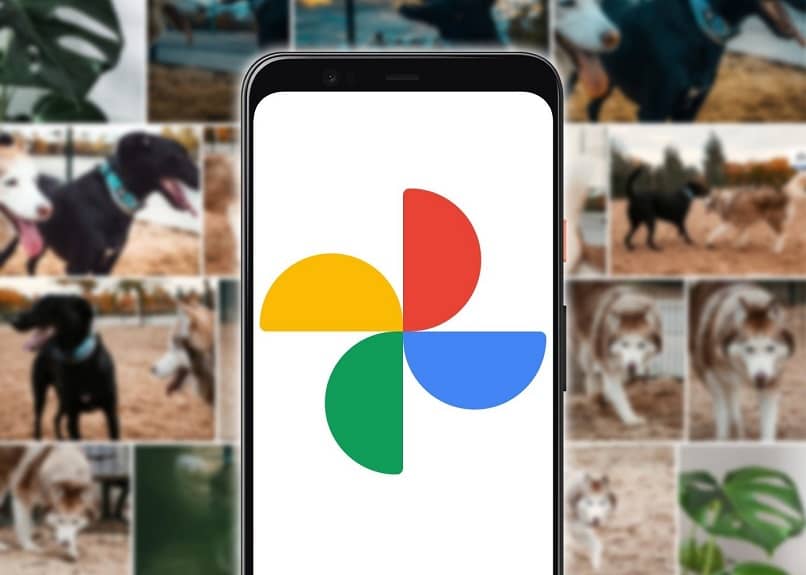
- In der Google Fotos-App sehen wir uns unten an, wo “Bibliothek” steht.
- Sobald Sie sich in der Bibliothek befinden, finden Sie die Option „Papierkorb“, die normalerweise oben rechts zu sehen ist.
- Beim Betreten können Sie die gelöschten Fotos und Videos sehen. Um sie wiederherzustellen, müssen Sie nur das gewünschte Element gedrückt halten.
- Unten gibt es zwei Optionen „Löschen“ und „Zurücksetzen“. Klicken Sie auf „Wiederherstellen“, um die Datei an den Ort zurückzusetzen, an dem sie sich vor dem Löschen befand.
iPhone-Geräte
Einer der vielen Vorteile dieser Anwendung ist die Möglichkeit, die aus unserer Galerie gelöschten Fotos und Videos wiederherzustellen , abgesehen davon, dass Sie Fotos und Videos natürlich mit derselben Google Fotos-Anwendung bearbeiten können. Das ist sehr gut, denn wenn wir uns in diesem kreativen Prozess befinden, löschen wir normalerweise die Fotos, die wir gemacht haben, aber in diesem Moment mögen wir sie nicht, aber später bereuen wir es:
- Sie öffnen die Fotos-App auf Ihrem Mobilgerät.
- Gehen Sie zu „Alben“, dort suchen Sie nach dem Element, das Sie wiederherstellen möchten.
- Sie drücken lange auf das Foto oder Video, das Sie wiederherstellen möchten, Sie können mehrere auswählen.

- Jetzt suchen Sie die Option „Wiederherstellen“, mit der das System Sie fragt, ob Sie es wirklich behalten möchten.
- Sie drücken auf Ja und Ihre Datei kehrt dorthin zurück, wo sie vor dem Löschen war.
Wie kann ich Fotos wiederherstellen, die sich im Papierkorb von Google Fotos vom PC befinden?
Google Fotos kann auch vom Computer aus verwendet werden. Auf diese Weise kann es für einige Benutzer etwas einfacher sein, es zu manipulieren, insbesondere wenn Sie eine schnelle Bereinigung durchführen möchten, um Speicherplatz freizugeben. Es ist jedoch gut, dass Sie bedenken, dass es einige Methoden gibt, mit denen Sie Ihren verfügbaren Speicherplatz in Google Fotos sparen können.
- Über den Browser Ihrer Wahl gelangen Sie auf die Google Fotos-Seite .
- Dann melden Sie sich bei Ihrem Google-Konto an, Ihre Fotos, Videos und Ordner werden dort hochgeladen.
- Auf der linken Seite erscheint ein Panel, in dem Sie “Papierkorb” sehen.
- Sie berühren dort und wenn Sie eintreten, können Sie die Fotos sehen, die Sie gelöscht haben.
- Wenn Sie mit der Maus darüber fahren, werden Sie feststellen, dass im oberen linken Teil jeder Datei ein Symbol erscheint, um sie auszuwählen. Sie können mehrere Fotos berühren, die Sie wiederherstellen möchten.
- Wenn Sie diese Aktion abgeschlossen haben, sehen Sie oben rechts nach und klicken Sie auf „Wiederherstellen“.
Stellen Sie Fotos aus dem PC-Papierkorb wieder her
Natürlich haben Computer auch einen Papierkorb, in dem die Dateien aller Art gespeichert sind, die Sie löschen möchten, sein Speicherort ist recht einfach zu finden, da es normalerweise ein direkter Zugriff auf den Hauptbildschirm des Computers ist . Das Abrufen einer Datei von dort ist sehr einfach, aber wenn Sie den Papierkorb aus irgendeinem Grund nicht auf dem Bildschirm sehen, können Sie mit der Suchleiste im Menü „Start“ danach suchen.
_9219.jpeg)
- Öffnen Sie den Papierkorb und suchen Sie die Datei, die Sie wiederherstellen möchten.
- Dann klicken Sie mit der rechten Maustaste darauf, um ein kleines Menü aufzurufen.
- Suchen Sie die Option „Wiederherstellen“ und drücken Sie darauf. Die Datei kehrt sofort an ihren ursprünglichen Speicherort zurück, bevor sie gelöscht wird.